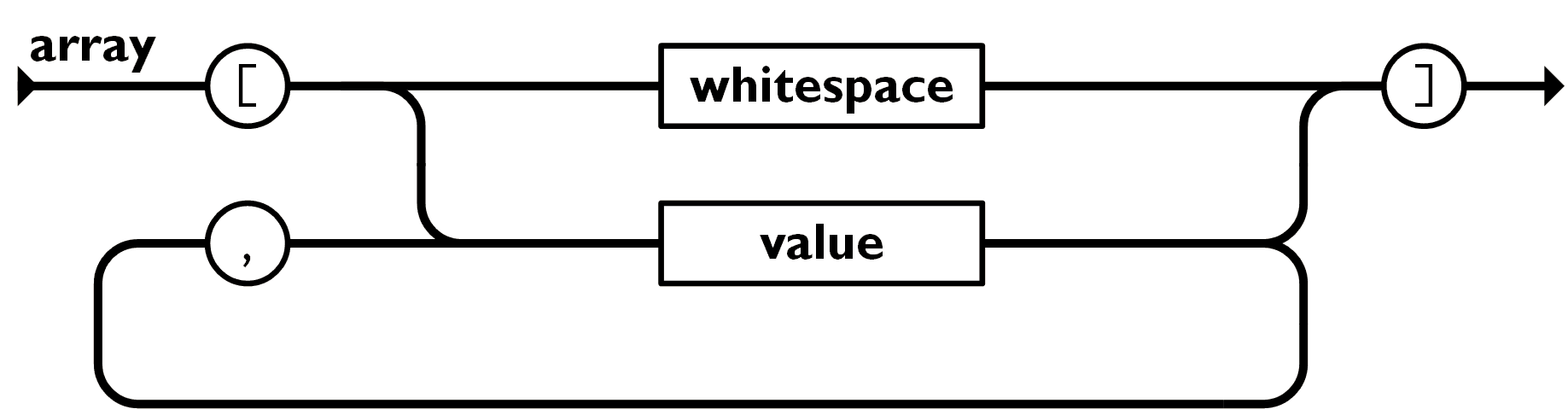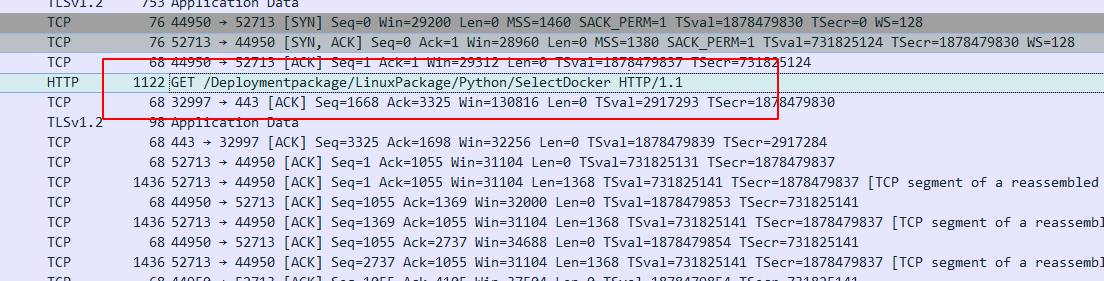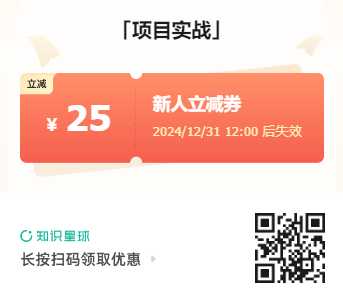前言
大家好,我是雪荷。之前有一篇博客(EasyExcel 初使用—— Java 实现读取 Excel 功能_java easyexcel.read-CSDN博客)介绍了 Java 如何读取 Excel 表格,那么此篇博客就和大家介绍下 Java 如何利用 EasyExcel 写入 Excel。
EasyExcel 官方网址:EasyExcel官方文档 - 基于Java的Excel处理工具 | Easy Excel
前置准备
引入依赖
先创建一个 Spring Boot 工程,随后加入 EasyExcel 和 Lombok 依赖。
<dependency><groupId>org.projectlombok</groupId><artifactId>lombok</artifactId><optional>true</optional></dependency><dependency><groupId>com.alibaba</groupId><artifactId>easyexcel</artifactId><version>3.1.1</version></dependency>设置一个写对象,即写入 Excel 的对象
@Data
@AllArgsConstructor
public class SaleData implements Serializable {@ExcelProperty("订单号")private Long id;@ExcelProperty("品种")private String name;@ExcelProperty("价格")private BigDecimal price;@ExcelProperty("数量")private Integer totalNum;@ExcelProperty("用户ID")private Long userId;@ExcelProperty("交易时间")private String datetime;
}写入 Excel
最简单的写入 Excel 方式
看代码也能看出来,首先有一个写入 Excel 的对象 List,其次指定 Excel 表格的位置和表单名称,最后进行调用 write 方法将 list 写入 Excel 即可。
@Testpublic void simpleWriteDataToExcel() {List<SaleData> list = new ArrayList<>();list.add(new SaleData(1L, "苹果", new BigDecimal("10.00"), 10, 1L,"2024-01-01 13:00:00"));list.add(new SaleData(2L, "梨子", new BigDecimal("12.00"), 10, 1L,"2025-01-01 13:00:00"));list.add(new SaleData(3L, "西瓜", new BigDecimal("5.00"), 10, 1L,"2024-03-01 13:00:00"));list.add(new SaleData(4L, "香蕉", new BigDecimal("7.00"), 10, 1L,"2024-02-01 13:00:00"));String fileName = "D:\\projects\\plant-sys-main\\src\\main\\resources\\销售数据1.xlsx";//写入excelEasyExcel.write(fileName, SaleData.class).sheet("Sheet1").doWrite(list);}写入效果:
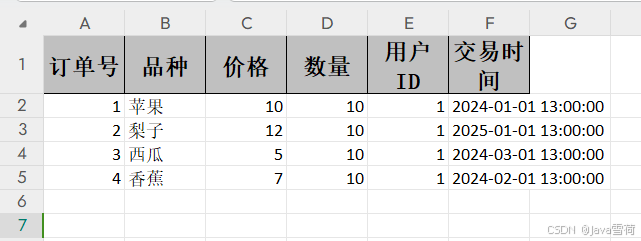
如果 EasyExcel.write() 方法不带上 SaleData.class,就表示未指定表头,那这样写入 Excel 时是直接写入的,但没有表头。
没指明表头的写入效果:
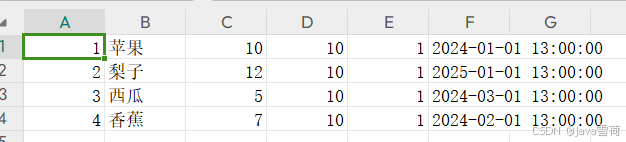
根据参数写入指定列
与上一种方法类似,无非多了两个 Set,一个需要写入的 Set,另一个不需要写入的 Set。
@Testpublic void excludeOrIncludeWrite() {List<SaleData> list = new ArrayList<>();list.add(new SaleData(1L, "苹果", new BigDecimal("10.00"), 10, 1L,"2024-01-01 13:00:00"));list.add(new SaleData(2L, "梨子", new BigDecimal("12.00"), 10, 1L,"2025-01-01 13:00:00"));list.add(new SaleData(3L, "西瓜", new BigDecimal("5.00"), 10, 1L,"2024-03-01 13:00:00"));list.add(new SaleData(4L, "香蕉", new BigDecimal("7.00"), 10, 1L,"2024-02-01 13:00:00"));String fileName = "D:\\projects\\plant-sys-main\\src\\main\\resources\\销售数据2.xlsx";// 无需写入的 Set 集合Set<String> excludSet = new HashSet<>();excludSet.add("id");// 需要写入的 Set 集合Set<String> includeSet = new HashSet<>();includeSet.add("userId");// 指定两个 Set,并写入 ExcelEasyExcel.write(fileName, SaleDetailVO.class).includeColumnFieldNames(includeSet).excludeColumnFiledNames(excludSet).sheet("Sheet1").doWrite(list);}在此段代码中,我指定了 id 不需要写入 Excel,userId 需要写入 Excel。最终可以看出,只有 userId 被写入 Excel 中。
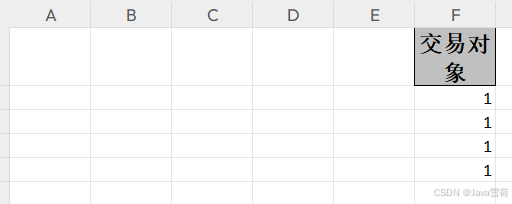
写入指定的列
可以利用 ExcelProperty 注解的 index 属性,指定某些字段写到 Excel 的某一列。
@Data
@AllArgsConstructor
public class SaleData implements Serializable {@ExcelProperty(value = "订单号", index = 1)private Long id;@ExcelProperty(value = "品种", index = 2)private String name;@ExcelProperty(value = "价格", index = 3)private BigDecimal price;@ExcelProperty(value = "数量", index = 4)private Integer totalNum;@ExcelProperty(value = "交易对象", index = 5)private Long userId;@ExcelProperty(value = "交易时间", index = 6)private String datetime;
}代码很简单我就不多解释了,相较于最简单的写入 Excel 方式,唯一不同的就是加了写入对象的 index 属性。
@Testpublic void writeSpecificColumn() {List<SaleData> list = new ArrayList<>();list.add(new SaleData(1L, "苹果", new BigDecimal("10.00"), 10, 1L,"2024-01-01 13:00:00"));list.add(new SaleData(2L, "梨子", new BigDecimal("12.00"), 10, 1L,"2025-01-01 13:00:00"));list.add(new SaleData(3L, "西瓜", new BigDecimal("5.00"), 10, 1L,"2024-03-01 13:00:00"));list.add(new SaleData(4L, "香蕉", new BigDecimal("7.00"), 10, 1L,"2024-02-01 13:00:00"));String fileName = "D:\\projects\\plant-sys-main\\src\\main\\resources\\销售数据3.xlsx";EasyExcel.write(fileName, SaleDetailVO.class).sheet("Sheet1").doWrite(list);}可以看出来,第一列被没有被写入,因为我的 index 是从 1 开始的,表格的第一列 index(索引) 为 0。最终效果如下:
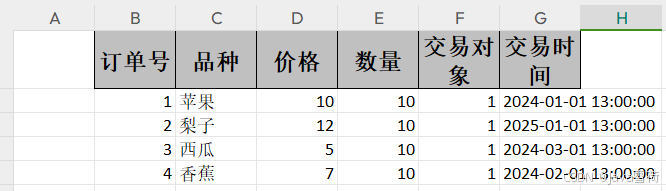
复杂的头写入
这个复杂头写入不太好解释,所以大家直接看代码和写入效果就懂了。
@Data
@AllArgsConstructor
public class SaleData implements Serializable {@ExcelProperty({"主标题", "订单号"})private Long id;@ExcelProperty({"主标题", "品种"})private String name;@ExcelProperty({"主标题", "价格"})private BigDecimal price;@ExcelProperty({"主标题", "数量"})private Integer totalNum;@ExcelProperty({"主标题", "交易对象"})private Long userId;@ExcelProperty({"主标题", "交易时间"})private String datetime;
} @Testpublic void complexHeadWrite() {QueryWrapper<Sale> queryWrapper = new QueryWrapper<>();queryWrapper.orderBy(true, false, "createTime");List<Sale> saleList = saleService.list(queryWrapper);List<SaleDetailVO> saleDetailVOList = saleList.stream().map(sale -> {SaleDetailVO saleDetailVO = new SaleDetailVO();saleDetailVO.setId(sale.getId());Date createTime = sale.getCreateTime();SimpleDateFormat dateFormat = new SimpleDateFormat("yyyy-MM-dd HH:mm:ss");String datetime = dateFormat.format(createTime);saleDetailVO.setDatetime(datetime);saleDetailVO.setTotalNum(sale.getTotalNum());saleDetailVO.setUserId(sale.getUserId());Plant plant = plantService.getById(sale.getPlantId());saleDetailVO.setPrice(plant.getPrice());saleDetailVO.setName(plant.getName());return saleDetailVO;}).collect(Collectors.toList());String fileName = "D:\\projects\\plant-sys-main\\src\\main\\resources\\销售数据4.xlsx";EasyExcel.write(fileName, SaleData.class).sheet("Sheet1").doWrite(saleDetailVOList);}运行效果:
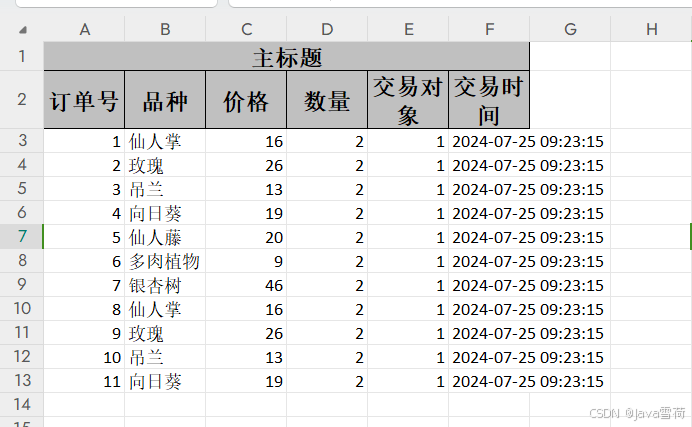
重复多次写入
前几种写入方式都只能在数据量不大的情况下才可使用,这个数量是指在 5000 一下,超过这个量级我们就得换种方式了,在此我就介绍一下官方演示的重复多次写入 Excel 方式。
老实说看代码并不复杂,也就是加了个 for 循环罢了,对于重复多次写入,我们不仅可以写入不同的表单(Sheet)还能写入不同的对象,甚至写入不同的数据(即写入不同的 list)。
利用这个方式我们可以在循环中调整不同的分页参数,然后分页查询数据库并把查到的数据写入 Excel 中,是不是很巧妙啊,要是一次性写入的话内存会溢出的。
可能有人会问怎么写入不同的表单(Sheet)和对象,我这里提供个思路,你可以创建一个表单或者对象集合,可以是 List 也可以是 Map,然后根据循环的 i 去获取对应的元素嘛。
@Testpublic void repeatedWrite() {List<SaleData> list = new ArrayList<>();list.add(new SaleData(1L, "苹果", new BigDecimal("10.00"), 10, 1L,"2024-01-01 13:00:00"));list.add(new SaleData(2L, "梨子", new BigDecimal("12.00"), 10, 1L,"2025-01-01 13:00:00"));list.add(new SaleData(3L, "西瓜", new BigDecimal("5.00"), 10, 1L,"2024-03-01 13:00:00"));list.add(new SaleData(4L, "香蕉", new BigDecimal("7.00"), 10, 1L,"2024-02-01 13:00:00"));String fileName = "D:\\projects\\plant-sys-main\\src\\main\\resources\\销售数据5.xlsx";// 写入不同对象,不同 sheettry (ExcelWriter excelWriter2 = EasyExcel.write(fileName, SaleData.class).build()) {for (int i = 0; i < 5; i++) {// 这里每次都要创建writeSheet,这里注意必须指定writerSheet,而且sheetNo必须不一样。这里注意DemoData.class 可以每次都变,我这里为了方便 所以用的同一个classWriteSheet writeSheet = EasyExcel.writerSheet(i, "模板" + i).head(SaleData.class).build();// 分页去数据库查询数据,这里可以去数据库查询每一页的数据excelWriter2.write(list, writeSheet);}}}写入效果如下,我们可以看到共有 5 个表单,因为我们循环写入了 5 个不同的表单,并且每个表单数据都是一样的。

Java 读取 Excel
想要了解 Java 如何实现读取 Excel 的小伙伴可以看看这篇文章哈——EasyExcel 初使用—— Java 实现读取 Excel 功能_java easyexcel.read-CSDN博客。
在学习的过程中有任何问题都可以问我,如果你觉得还不错的话就给我点个赞吧。
开源项目
前一阵子,我开源了一个既好玩又能学到东西的项目,有兴趣的同学可以移步学习和体验哈——我终于有我的开源项目了!!!-CSDN博客。